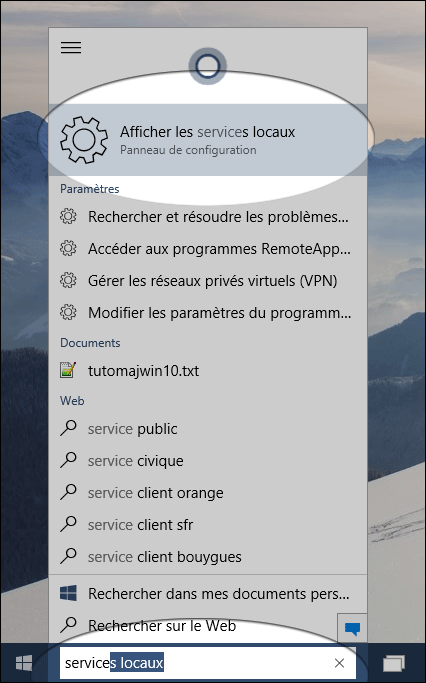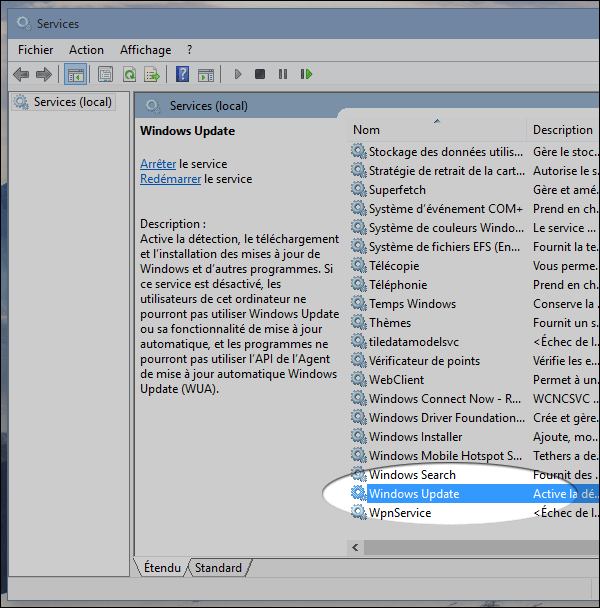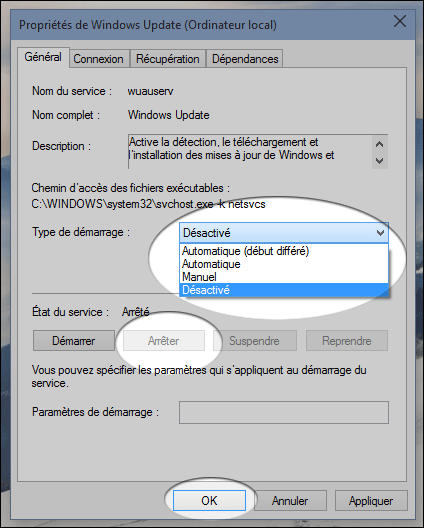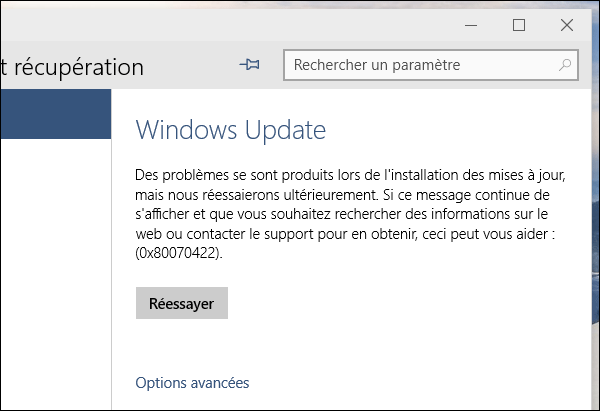Vous n'êtes pas identifié.
• Annonce ToutSurTout
Déjà 15 ans !

Si vous souhaitez participer vous aussi aux discussions sur le forum, il faut vous inscrire ou vous identifier.
Les inscriptions sont actuellement OUVERTES.
Pages: 1
Réponse : 1 / Vues : 3 088
- Accueil forums
- » Tutoriels
- » Windows 10 : Forcer le respect de la vie privé, adieu Cortana
Message 1 Discussion postée le 23-12-2017 à 12:52:55
Alex31 


- Titre: TST Fan
- Avancement: Niveau 4
- Date d'inscription: 14-10-2012
- Messages: 10 649
Windows 10 : Forcer le respect de la vie privé, adieu Cortana
Voila que 2 fois après avoir remis une clé de registre pour désactiver Cortana (ou devrais-je dire cortisone) en seulement quelques mois :
- retour des mises à jours pc à ne rien en foutre pendant une demi heure de téléchargements et installations imposés et impossibilité d'annuler.
- personnalisation du menu et autres qui sont de nouveau comme Microsoft le souhaitait pour nous = donc pas de véritable personnalisation.
2ème màj forcée sans pouvoir les désactiver, à droite vers l'heure :
- quand on clique sur l'icône wifi/réseau modifications et une vingtaine d'icônes au lieu de 3.
- tout à gauche côté heure, apparait deux sortes de péteux de bonhommes, curseur dessus "contacts".
Déjà commençons par désactiver ces putains de màj (mises à jours) :
Même si la désactivation de Windows Update n'est plus accessible par le chemin habituel (Panneau de configuration > Windows Update) ni par le nouveau panneau de paramètres système, une astuce permet de le désactiver.
Dans la zone de recherche de Windows 10 (Cortana) saisissez le mot "Services" (attention, la majuscule est importante) puis cliquez sur le résultat "Afficher les services locaux" :
Dans la fenêtre de services qui se présente faites défiler le curseur pour trouver "Windows Update" :
Double-cliquez (ou clic-droit > Propriétés) et vous accédez aux propriétés de service Windows Update. Arrêtez le service s'il est en marche et positionnez le type de démarrage sur "Désactivé" :
Windows Update est à présent désactivé. Même en tentant de déclencher le service manuellement par les paramètres systèmes > Mise à jour et récupération > Vérifier, Windows Update ne peut accéder au service et affiche une erreur (0x80070422).
C'est exactement ce que l'on souhaitait faire. Pour réactiver Windows Update, il suffit de faire l'opération inverse et en choisissant l'entrée "Manuel" dans la fenêtre de propriétés de services.
Pour rappel Cortana a pour but d'apprendre à vous connaitre en vous espionnant en permanence et au final elle vous connaitra mieux que votre moitié ou que vos parents en vous suggérant des sites, logiciels ou applis ... sans parler du fait que tout vos faits et gestes finissent sur des serveurs américains.
Cortana sur Windows 10 est un assistant de recherches qui apparaît à droite du Menu Démarrer.
Cortana peut s'avérer inutile pour certains utilisateurs ou trop intrusifs puisque notamment les demandes de recherches sont transmises à Microsoft.
Les processus Cortana sont aussi liés à SearchUI.exe qui gère l'indexation de fichiers et la recherche de fichiers (Windows Search).
Si vous désactivez Cortana, vous serez obligé de désactiver Windows Search aussi.
Honnêtement on s'en fou, la recherche marche quand même à l'ancienne dans une fenêtre explorer tel que "mes documents" ou bureau ou autres du genre, même les commandes fonctionnent quand même, donc Cortana greffé sur SearchUI on s'en fou.
En dehors de ce dernier "contacts" qui à était ajouté, cette fois-ci j'ai décidé de reprendre le contrôle de ma machine :
Script Batch :
Ce Script Batch permet de supprimer Cortana, OneDrive ainsi que quelques autres applications.
Télécharger le script au format zip, décompressez le sur le bureau : Win10AntiTracking.zip
Lancez le script par un clic droit exécuter en tant qu'administrateur.
Voila c'est tout con, tout simple et on à plus la barre de recherche à droite du menu démarrer, donc adieu Cortana bye bye.
La barre de recherches Cortana à droite du menu Démarrer de Windows 10 :
Windows 10 sans la barre de recherches Cortana après avoir supprimé Cortana :
PS : Je vous rassure, ce n'est pas ma barre des tâches, car je ne suis pas con pour utiliser Internet Explorer ou en pire Edge.

Réponse : 1 / Vues : 3 088
Pages: 1
- Accueil forums
- » Tutoriels
- » Windows 10 : Forcer le respect de la vie privé, adieu Cortana